13 способов исправить призрачное касание на iPhone в iOS 17
Нет ничего ужаснее, чем обнаружить свой iPhone во власти призрачного прикосновения. Когда он срабатывает, ваш iPhone, кажется, автоматизируется невидимым духом и начинает делать такие вещи, как телефонный звонок, запуск приложения или даже самостоятельное удаление файлов. Когда ваше устройство преследует эта ужасная проблема, вы либо сбиты с толку недоверием, либо ломаете голову, задаваясь вопросом, что, черт возьми, происходит. Но не волнуйтесь, эта проблема не так страшна, как кажется. Читайте дальше, мы обсудили несколько практических советов по устранению призрачного касания на iPhone в iOS 17 или более поздней версии.
Лучшие советы и рекомендации по исправлению iPhone Ghost Touch
Для начала давайте сначала разберемся в возможных причинах возникновения проблемы с призрачным касанием, а также выясним, почему это происходит!
Что такое iPhone Ghost Touch и почему это происходит?
Призрачное касание — это один из типов проблем с сенсорным экраном, из-за которого экран iPhone перемещается или начинает самостоятельно набирать кнопки. Поскольку сенсорный экран iPhone имеет тенденцию реагировать на несуществующие прикосновения, приложения открываются случайным образом, а настройки меняются без вашего участия. Проблема призрачного касания впервые обнаружилась на iPhone 5. С тех пор она преследует почти каждую модель iPhone.
Итак, независимо от того, есть ли у вас новый iPhone 14 или вы все еще используете iPhone X, на вашем устройстве iOS может возникнуть призрачное прикосновение.
Почему Apple не смогла решить проблему Ghost Touch?
Теперь вам, должно быть, интересно, почему Apple не удалось решить проблему призрачного касания на iPhone. Не то чтобы гигант из Купертино позволил этой неприятной проблеме процветать или не хотел ее устранять навсегда, но это проблема, которая возникает со временем. Существует множество факторов, которые способствуют возникновению этой проблемы, включая случайные удары и злополучную защиту экрана.
Многие из вас будут удивлены, узнав, что призрачное прикосновение раздражает не только пользователей iOS, но и Android. Да, большому количеству пользователей Android приходится с этим мириться; особенно люди, которые используют старые смартфоны с устаревшим оборудованием.
Конечно, аппаратный сбой является фактором в самом конце туннеля, но на уровне конечных пользователей существует множество других злодеев, которых трудно контролировать. Именно по этой причине этому демону удалось не только выжить, но и с непревзойденной легкостью проникнуть в каждую новую версию ОС.
Что касается того, существуют ли какие-либо действенные советы по предотвращению возникновения проблемы с призрачным прикосновением, то, конечно, есть немало полезных советов, которые помогают избежать этой проблемы.
Что вызывает проблему Ghost Touch на iPhone?
Как уже говорилось выше, есть несколько причин, которые вызывают проблему призрачного касания на iPhone. Взгляните на некоторых из главных виновников возникновения этой ужасной проблемы:
- Неисправный сенсорный экран
- Не отвечает защита экрана
- Менее дружелюбный случай
- Программная ошибка
- Соберите пыль и грязь
- Случайные удары
- Устаревшие приложения
Мы приняли во внимание каждого из вышеперечисленных виновников и предложили действенные советы по устранению неполадок, связанных с призрачным касанием.
1. Очистите сенсорный экран мягкой тканью.
Не многие из вас могут поверить в тот факт, что куча пыли является одним из наиболее возбудителей проблемы призрачного прикосновения на iOS. Если вы давно не чистили свой любимый iPhone, подозреваю, что дьявол может скрываться в самом слое пыли.
Осторожно очистите сенсорный экран мягкой тканью без ворса. После того, как вы удалили пыль, перезагрузите смартфон и попользуйтесь им некоторое время, чтобы проверить, исчез ли преследующий призрак навсегда!
2. Снимите защитную пленку с экрана.
Большинство дешевых защитных пленок для экрана с возрастом перестают отвечать на запросы. Итак, снимите защитную пленку экрана, чтобы проверить, связана ли проблема с сенсорным экраном или самой защитной пленкой.

3. Убедитесь, что вы используете сертифицированное зарядное устройство.
Поддельные или несертифицированные зарядные устройства также являются причиной появления проблемы с призрачным касанием на iPhone. Если ваше зарядное устройство не MFi (сделано для iPhone/iPad), велика вероятность, что неисправно зарядное устройство.
4. Перезагрузите свой iPhone.
Простой перезапуск более чем удобен для устранения распространенных проблем iOS. Следовательно, вы должны обязательно дать ему шанс.
- На iPhone с Face ID: Нажмите и удерживайте кнопку увеличения/уменьшения громкости и боковую кнопку. После этого перетащите ползунок выключения, чтобы выключить устройство. Подождите несколько секунд, а затем снова нажмите боковую кнопку, чтобы перезагрузить устройство.
- На iPhone с Touch ID: Нажмите боковую кнопку, а затем перетащите ползунок выключения, чтобы выключить устройство. Подождав несколько секунд, снова нажмите боковую кнопку, чтобы перезагрузить устройство.
5. Выполните полную перезагрузку вашего iPhone
Что касается устранения проблем, связанных с сенсорным экраном, принудительный перезапуск, также известный как полный сброс, имеет довольно хороший послужной список. Поэтому мы попробуем и этот хак.
- Чтобы принудительно перезагрузить iPhone, нажмите и быстро отпустите кнопку увеличения громкости. Затем нажмите и быстро отпустите кнопку уменьшения громкости.
- После этого обязательно удерживайте боковую кнопку, пока на экране не появится логотип Apple.
6. Снимите корпус
Прочные чехлы, обеспечивающие плотное прилегание и повышенную защиту, станут прекрасным дополнением к iPhone. Этот агрессивный подход иногда становится проблематичным, поскольку в некоторых сложных случаях экран скручивается, что приводит к проблемам с призрачным касанием. Итак, если вы установили прочную крышку, я бы порекомендовал вам ее снять.

7. Обновите все приложения
Если сенсорный экран вашего iPhone начинает работать некорректно при использовании определенных приложений, обновите их все. Их устаревшие версии могут быть причиной всего хаоса.
- Перейдите к Магазин приложений на вашем iPhone -> нажмите на свой профиль в правом верхнем углу экрана -> прокрутите вниз, чтобы найти список приложений, а затем обновите их все.
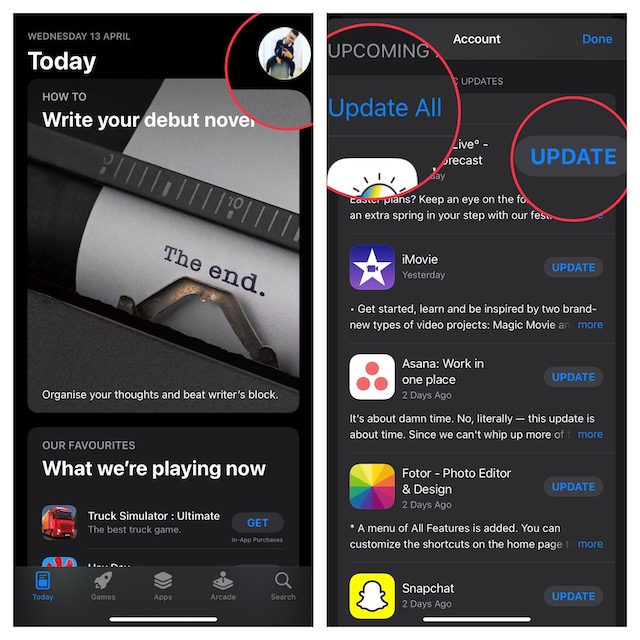
8. Обновите программное обеспечение.
Как указано выше, некоторые редкие программные ошибки также являются причиной возникновения проблемы с призрачным касанием. Избавиться от подобных ошибок можно посредством обновлений программного обеспечения.
- Перейдите в приложение «Настройки» на своем iPhone -> Общие -> Обновление программного обеспечения, а затем загрузите и установите последнюю версию iOS, как обычно.
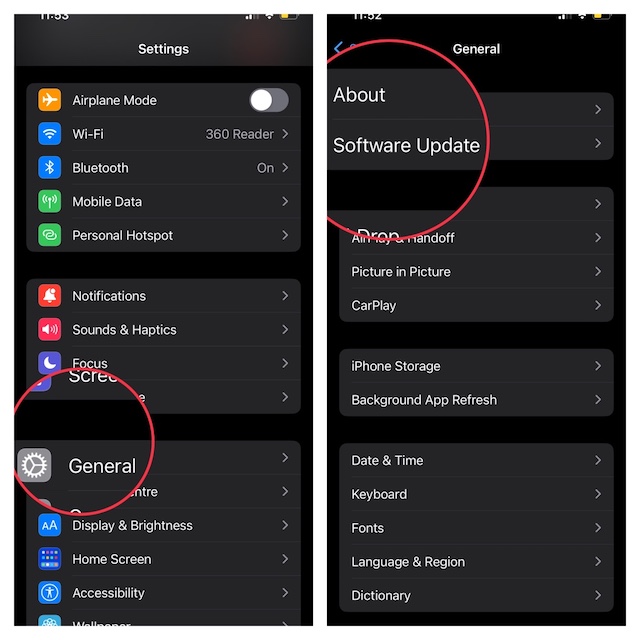
9. Сбросьте настройки вашего iPhone до заводских настроек
Сброс к заводским настройкам уже давно является одним из моих способов устранения таких досадных проблем, как эта. Итак, я снова рассчитываю на это. Важно отметить, что при этом будут удалены все существующие настройки, но ваши медиафайлы и данные останутся в безопасности.
- Отправляйтесь в Приложение «Настройки» -> «Основные» -> «Перенос или сброс iPhone» -> «Сброс» -> «Сбросить все настройки» -> введите пароль вашего устройства и подтвердите действие.
- После перезагрузки устройства используйте его в течение некоторого времени, чтобы выяснить, устранили ли вы проблему с призрачным касанием на своем iPhone.
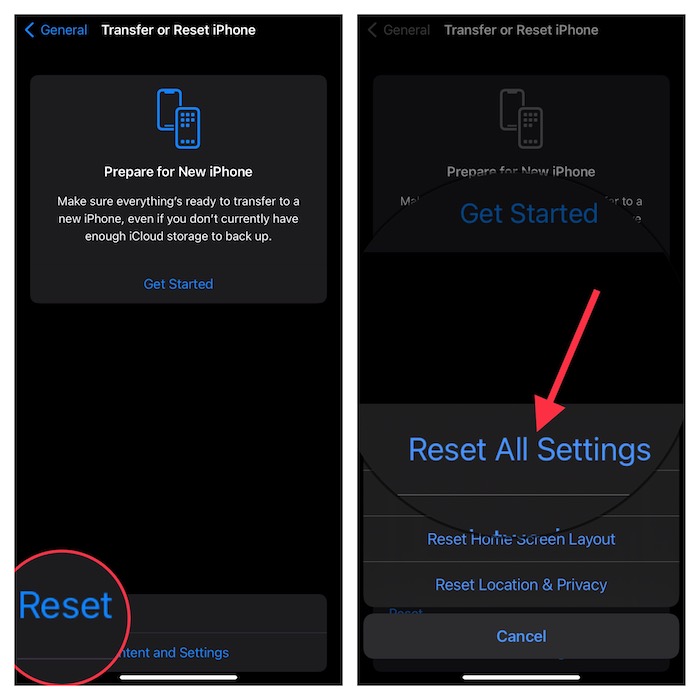
10. Удалить и переустановить
Если проблема с призрачным касанием возникает даже после обновления приложений, удалите и переустановите проблемные приложения. Перед удалением приложений обязательно сделайте полную резервную копию вашего устройства.
11. Наведите порядок на своем iPhone
iPhone с забитой памятью также подвержен проблеме призрачного касания. Поэтому я бы порекомендовал вам очистить свой смартфон, чтобы удалить все ненужные файлы, видео и снимки экрана, которые могли бы занять много места без необходимости.
- Чтобы поймать виновных, отправляйтесь в Приложение «Настройки» -> «Основные» -> «Хранилище iPhone». для проверки доступного и используемого пространства.

- После этого посмотрите, сколько места занимает каждое приложение. Как только вы определите приложения, которые необходимо очистить, удалите все, что больше не нужно.
- При необходимости удалите все бесполезные приложения, которые вы почти не используете на своем iPhone, чтобы освободить много драгоценного места.
12. Восстановите свой iPhone в режиме восстановления.
Если призрачное прикосновение все еще преследует ваш iPhone, восстановите устройство в режиме восстановления. Для тех, кто не знаком, режим восстановления хорошо известен тем, что позволяет решать сложные проблемы. Но прежде чем прибегнуть к этому радикальному решению, обязательно сделайте резервную копию вашего устройства.
Шаг 1. Прежде всего убедитесь, что на вашем Mac установлена последняя версия macOS или последняя версия iTunes. Затем подключите iPhone/iPad к компьютеру и переведите устройство в режим восстановления.
- Нажмите и быстро отпустите кнопку увеличения громкости. После этого нажмите и быстро отпустите кнопку уменьшения громкости. Затем удерживайте боковую кнопку, пока не увидите экран режима восстановления.
2. Теперь нажмите кнопку Вариант восстановления когда он появится на вашем компьютере.
Оно полностью сотрет ваше устройство и установит последнюю небета-версию iOS. Стоит отметить, что если загрузка занимает более 15 минут и ваше устройство выходит из экрана режима восстановления, обязательно дождитесь завершения загрузки. Затем вам нужно будет снова перевести устройство в режим восстановления.
Шаг 3. Позвольте процессу восстановления завершиться без каких-либо помех. При появлении запроса введите свой Apple ID и пароль, которые отключат блокировку активации.
После завершения процесса восстановления вы можете настроить свое устройство из архивной резервной копии.
13. Обратитесь в службу поддержки Apple.
Если ни один из советов не помог решить проблему с призрачным касанием на вашем iPhone, обратитесь в службу поддержки Apple. Я подозреваю, что сенсорный экран может быть поврежден или произошел какой-то аппаратный сбой. В этой ситуации обращение в центр ремонта iPhone – всегда правильный путь.
Часто задаваемые вопросы
Теперь пришло время ответить на некоторые часто задаваемые вопросы.
Вопрос 1. Как избавиться от призрачного прикосновения на моем iPhone?
Аппаратный сброс может позволить вам мгновенно избавиться от проблемы с призрачным касанием на вашем iPhone.
Вопрос 2. Как остановить призрачное прикосновение?
Существует множество надежных советов, которые можно использовать, чтобы избежать призрачного прикосновения, например, использовать сертифицированное зарядное устройство, обновлять программное обеспечение, использовать чувствительный экран и предотвращать скопление пыли на сенсорном экране.
Что вызывает Прикосновение Призрака?
Есть много вещей, таких как несертифицированное зарядное устройство, неисправный сенсорный экран и ошибки программного обеспечения, которые вызывают призрачное касание.
Является ли Ghost Touch вирусом на iPhone?
Нет. Призрачное прикосновение возникает из-за таких вещей, как ошибки программного обеспечения, пыль и несертифицированные зарядные устройства.





